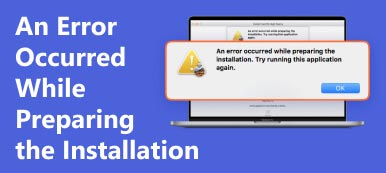"Min iPhone 13 ble murt over natten, den fungerte bra på laderen i sengen, men den ble svart og svarte ikke neste morgen, hvordan fikser jeg det?" En murstein iPhone betyr at en enhet har blitt til en murstein. Den vil ikke slå seg på eller fungere normalt. Problemet fører til en blå, svart eller rød dødsskjerm. Mange iPhone-brukere har støtt på eller står overfor problemet. Hvis du kan utelukke maskinvareskade, følg veiledningen vår for å fikse murt iPhone raskt.

- Del 1: Den enkleste måten å fikse en murt iPhone
- Del 2: Slik fikser du en murt iPhone ved hard omstart
- Del 3: Hvordan fikse en murt iPhone med iTunes/Finder
- Del 4: Vanlige spørsmål om Bricked iPhone
Del 1: Den enkleste måten å fikse en murt iPhone
I de fleste tilfeller blir en iPhone plutselig til en murstein på grunn av programvarefeil. For eksempel iOS 26-oppdateringen murer din iPhone. Den gode nyheten er at du kan fikse det med Apeaksoft iOS System Recovery. Det lar deg gjøre det nedgradere iOS eller oppdater programvaren til den nyeste iOS på din murte iPhone.

4,000,000 + Nedlastinger
Fiks en murt iPhone eller iPad med et enkelt klikk.
Tilgjengelig for et bredt spekter av programvareproblemer, inkludert iPhone sitter fast på å forberede oppdateringen, iPhone feil 4013, iPhone utilgjengelig, grønn/gul/hvit skjerm og mer.
Beskytt dataene dine under prosessen.
Kompatibel med de nyeste iPhone- og iPad-modellene.
Hvordan fikse en murt iPhone med ett klikk
Trinn 1 Koble til din iPhoneInstaller den beste murede iPhone-reparasjonsprogramvaren på PC-en din, start den og velg iOS System Recovery. Det finnes en annen versjon for Mac-brukere. Koble iPhone til datamaskinen med en Lightning-kabel. Klikk på Start for å oppdage enheten din og se etter programvareproblemer umiddelbart.
 Trinn 2 Velg en modus
Trinn 2 Velg en modusKlikk på Fix , og velg deretter Standard modus or Avansert modus basert på din situasjon. Slå den Bekrefte for å gå inn i firmwareinformasjonsskjermen. Plukke ut Enhetskategori, Enhetstypeog Enhetsmodell i henhold til din iPhone. Velg deretter den siste gyldige versjonen av iOS, og klikk reparasjon.
 Trinn 3 Fiks din murte iPhone
Trinn 3 Fiks din murte iPhoneFølg instruksjonene på skjermen for å sette din murte iPhone i DFU-modus. Når fastvarenedlastingen er fullført, vil programvaren begynne å reparere enheten automatisk.

Del 2: Slik fikser du en murt iPhone ved hard omstart
Noen ganger ble en iPhone murt over natten bare fordi den ikke starter opp riktig. En viktig systemfil, for eksempel, kjører eller fungerer ikke normalt. Hard-restart er en enkel løsning for å fikse problemet. Prosedyren varierer avhengig av iPhone- eller iPad-modellen din.
På iPhone 8/SE(2nd) og nyere
Trykk på volum opp knappen og slipp den raskt.
Trykk på volum ned knappen og slipp den raskt.
Hold nede Side til du ser Apple-logoen på skjermen.
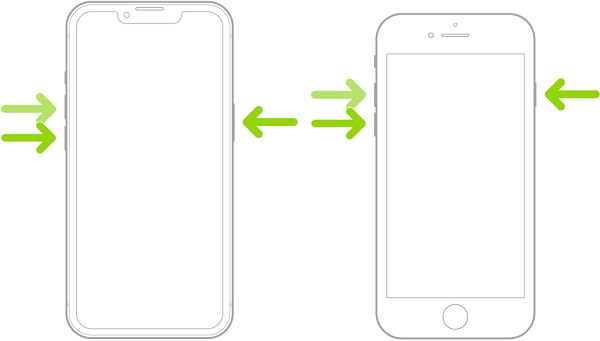
På iPhone 7/7Plus
Hold nede volum ned og Våkne / sove knappene samtidig. Når du ser Apple-logoen, la knappene gå.
På iPhone 6s/SE(1st) og tidligere
Hold nede Våkne / sove og Hjem knappene samtidig. Vent til Apple-logoen vises på skjermen, og slipp knappene.
På en iPad uten Hjem-knappen
Trykk på Volum knappen nærmest God knappen, og slipp den raskt.
Trykk på den andre Volum knappen, og slipp den raskt.
Hold deretter nede God -knappen til Apple-logoen vises.
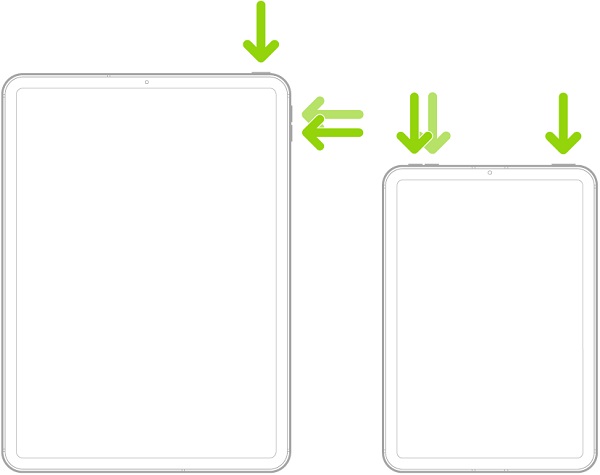
På iPad med Hjem-knapp
Hold nede begge God og Hjem knappene samtidig. Når du ser Apple-logoen, slipper du knappekombinasjonen.
Del 3: Hvordan fikse en murt iPhone med iTunes/Finder
Apple introduserte gjenopprettingsmodus for iOS-enheter for å reparere programvareproblemer. Det er en annen løsning for å fikse en murt iPhone eller iPad. Det krever en datamaskin og den nyeste versjonen av iTunes eller Finder.
Trinn 1 Koble enheten til datamaskinen med en Lightning-kabel.
Trinn 2 Åpne Finder på macOS Catalina og nyere, eller iTunes på Windows og macOS Mojave og tidligere.
Trinn 3 Sett iPhone i gjenopprettingsmodus. Arbeidsflyten er den samme med tvungen omstart. I stedet for Apple-logoen vil du se gjenopprettingsmodusskjermen.
På iPhone 7/7 Plus og nyere eller iPad uten Hjem-knappen
Hold Side i 2 sekunder, og trykk deretter på volum ned mens du fortsetter å holde inne Side knappen i ytterligere 10 sekunder. Slipp deretter Side -knappen mens du holder inne volum ned knappen i ytterligere 5 sekunder.
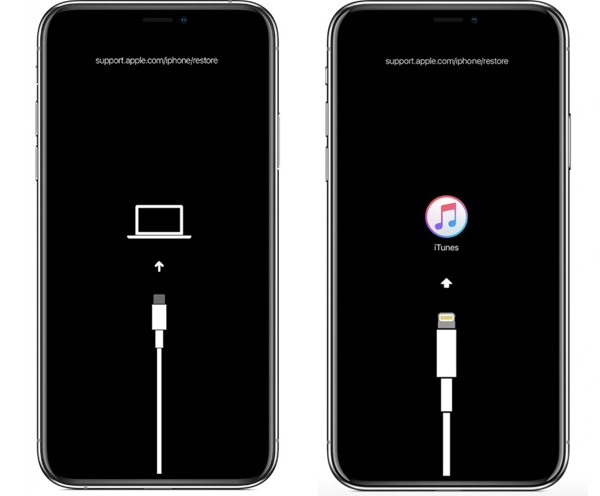
På iPhone 6s og tidligere eller iPad med Hjem-knapp
Hold Våkne / sove knappen i 2 sekunder. Fortsett deretter å holde den og trykk på Hjem knappen i ytterligere 10 sekunder. Slipp ut Våkne / sove mens du holder Hjem-knappen inne i ytterligere 5 sekunder.
Trinn 4 Nå vil iTunes eller Finder dukke opp en dialogboks. Hvis din murte iPhone blir sittende fast på programvareoppdatering, velg Oppdater for å fullføre prosessen. Eller trykk på Gjenopprette for å gjenopprette enheten til fabrikkstatus.

Del 4: Vanlige spørsmål om Bricked iPhone
Vil Apple erstatte den murte iPhonen?
Hvis du bare har hatt din iPhone i ett eller to år, må Apple erstatte den murte iPhonen i henhold til lover. I tillegg kan Apple reparere enheten din som fortsatt er under garanti.
Hvorfor blir en iPhone til en murstein?
Det er mange grunner til at en iPhone eller iPad blir murt. De vanligste inkluderer oppdatering til en ustabil versjon av iOS, mangel på lagringsplass, feil på programvareoppdatering, et mislykket jailbreak-forsøk eller angrep av skadelig programvare.
Kan jeg gjenopprette bilder fra en murstein iPhone?
Ja. Hvis du har en sikkerhetskopi av din murte iPhone, kan du trekke ut bilder fra iCloud- eller iTunes-sikkerhetskopi. Eller du kan bruke en tredjepart iOS data recovery verktøy for å hente bildene dine.
Konklusjon
Denne veiledningen har vist hvordan fikse en murt iPhone eller iPad og få tilgang til enheten igjen som vanlig. Selv om årsakene er kompliserte, er det ikke vanskelig å gjenopprette en murt iOS-enhet med Apeaksoft iOS System Recovery og andre metoder. Hvis du har andre spørsmål om dette emnet, kan du gjerne legge igjen en melding under dette innlegget, og vi vil svare på det så snart som mulig.